FAX.de FreeFax
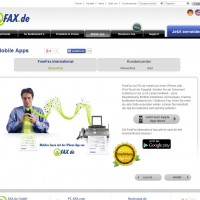
FAX.de FreeFaxとは
FAX.deはFAX.de GmbH(ドイツ)が提供するサービスです。日本語に最適化されたサイトはなく、英語、ドイツ語、スペイン語から言語を選択することができます。無料サービスとして毎日一枚だけ送信をすることができます。スマートフォンにも対応しており『iPhone』『Android』どちらも専用アプリが提供されています。また、アプリから『Dropボックス』『Googleドライブ』などにも連携してデータの送信が行なえます。
|
無料送信
|
1日1枚無料で送信できる。 | ||
|
言語
|
FAX受信機能
|
|
|
|
英語、ドイツ語、スペイン語
|
有料
|
 |
 |
公式サイトはこちら
FAX.de FreeFaxの使い方(無料送信の方法を詳しくご紹介)
無料送信できる状態
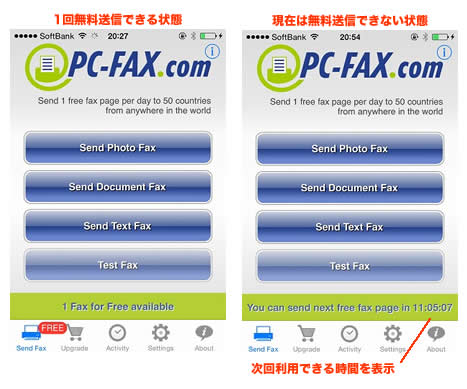
左下のFAXイラストに「FREE」の表示があるときは無料送信出来る状態です。無料送信ができない状態の時には、次回送信可能時刻および、それまでの残り時間が表示されます。また、パソコンのデータを同じネットワークに接続していれば取り込んで印刷することもできます。
主な機能の紹介
1.Send Photo Fax(写真を送信する場合)
「camera」・・・カメラを撮影して送信することが出来る。
「PhotoAlbum」・・・フォトアルバムから選択することができる。
「Documents」・・・Documentsフォルダ内の画像を選択できる。
2.Send Document Fax(ファイルを送信する場合)
3.Send Text Fax・・・テキストに直接入力して送信する。
スマートフォンのデータ・ファイルなどをFaxで送信する方法
スマートフォンの画面に表示した状態でスクリーンキャプチャーを撮影して「Send Photo Fax」→「PhotoAlbum」→「CameraRoll」→対象の画像データを選択→右上のSelect→「Send By Fax」を選択して送信をする。
Fax番号の最初の「0」を抜いて入力する。
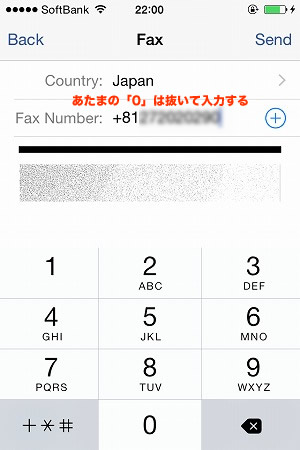
パソコンのデータをスマートフォンを経由して送信する方法
パソコンとスマートフォンが共通するローカルネットワークに接続していれば難しい設定などもなく転送することができます。
▼手順
1.FAX.de FreeFaxの「Settings」をクリックする。
2.「Server」項目を有効にすると「To access The saved documents,enter the following URL with your browser」と表示されるので続いている「http:192.168.0……」の部分をパソコン上でブラウザのアドレスに入力する。
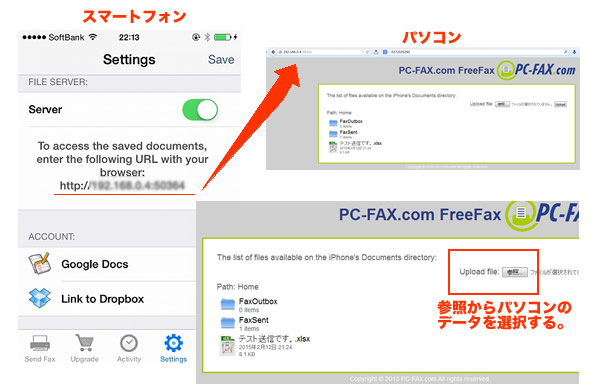
画像データは「Send Photo Fax」→「Documents」からファイルを選択してFax送信する。
文書データなどは「Send Document Fax」→ファイルを選択してFax送信をする。
クラウドサービスとの連携について
FAX.de FreeFaxは「Googleドライブ」「Dropbox」「iCloud」などと連携してデータのFax送信が行なえます。「Settings」→「ACCOUNT」からIDおよびパスワードを入力して利用しましょう。
FAX.de FreeFaxに関する参考情報
送信データされるデータに広告はつきません
こちらのサービスは送信データに広告が表示されていません。1日1回という制限はありますが、広告のないFaxが送信できるという点は大きなメリットだと言えるでしょう。※2015年2月現在。

